Utilisez votre encodeur MPEG/DivX préféré en sortie des logiciels Ulead
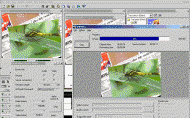
Outrepasser l’encodeur intégré dans un logiciel pour se servir d’un plus performant grâce à un serveur de frame (image) n’est pas une nouveauté.
Souvenez-vous de produits comme DVDx ou FlaskMpeg. Ces outils encodaient a débit constant (en utilisant BBMpeg) et donc exigeaient une quantité impressionnante de CD-R (1 pour 35 minutes de film). En utilisant un serveur d’image couplé à un encodeur capable de débit variable (TmpgEnc ou CCE pour ne pas les nommer), le nombre de CDR nécessaire n’était plus que de à 1 ou deux pour 90 minutes de film.
L’utilisation de TMPGenc comme encodeur MPEG externe
Dans le paramétrage du plug’in, à l’onglet « Frame Server », il est préférable de sélectionner « Direct Connect (TMPGenc only) » comme serveur de frame.
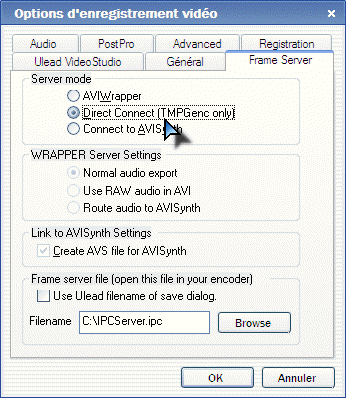
Quel bonheur ! le soft lance directement TMPGenc. Vous tombez sur la fenêtre du wizard. Cliquez sur « cancel ».
Si vous voulez gagner du temps le prochaine fois, décochez la case « Enable this wizard at start up » en bas à gauche.
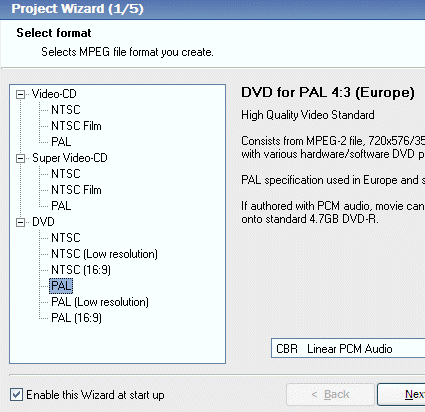
Ensuite, vous tombez sur la fenêtre principale de TMPGenc :
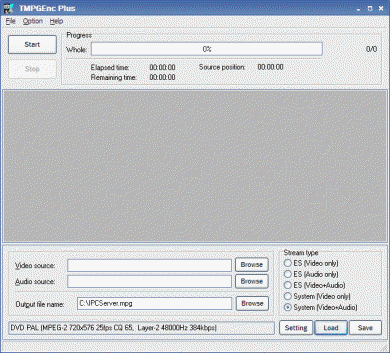
Cliquez sur « Load » pour charger le profil DVD Pal (ou celui du support de destination).
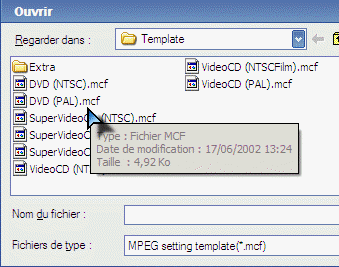
Puis, cliquez sur le bouton « Browse » à droite de la case « Video Source » pour trouver le fichier « C :\IPCServer.ipc »
Vous devriez obtenir ceci :
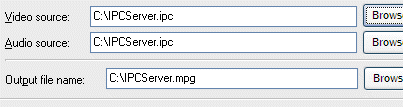
Cliquez sur « Start », l’encodage commence. Une fois que tout est terminé, supprimez les indications des cases Video source et audio source afin d’éviter un message d’erreur sans importance lors de la réouverture de TMPGenc. Puis, cliquez sur le bouton stop du serveur (à moins d’avoir paramétré un time out dans l’onglet « advanced »).
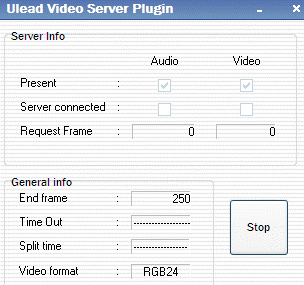
Cette fenêtre apparaît :
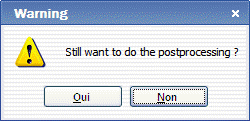
Cliquez sur « Oui » afin de lancer BeSweet pour l’encodage audio et BBMPeg pour le multiplexage.
Voilà, vous devez avoir un fichier tout neuf.
Utilisation de Cinema Craft Encoder comme encodeur MPEG externe
Tout d’abord, contrairement à TMPGenc, le mode « direct connect » ne fonctionne pas encore avec CCE. Il faut donc choisir AVIWrapper comme serveur d’image.
Dans le fenêtre de lancement du plug, CCE n’est pas implémentée par défaut. Il faudra donc l’ajouter selon la procédure prévue ci-dessus.
Pour l’instant, vous pouvez vous contenter de cliquer sur « cancel » et de lancer CCE à la main. Puis vous cliquez droit sur la fenêtre principale de CCE afin qu’apparaisse la mention « Add ». Puis vous cliquez dessus.
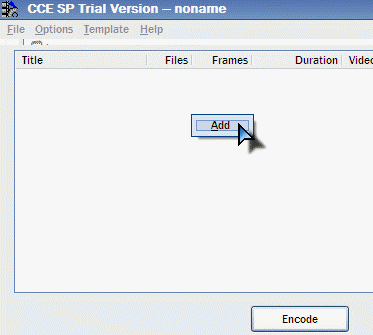
L’explorateur s’ouvre pour trouver le fichier « IPCServer.avi ». Vous le sélectionnez. Puis, dans la fenêtre de CCE, vous double cliquez dessus :
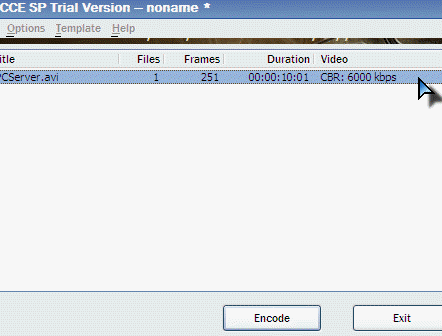
La fenêtre de réglage de CCE s’ouvre. Vous sélectionnez MPEG-2 comme template.
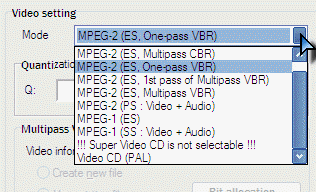
Pour les autres réglages, vous pouvez consulter mon tutoriel sur les fonctions avancées de CCE.
Vous obtiendrez un meilleur résultat en mode multi passe.




Vos commentaires
Suivre les commentaires : |
|
